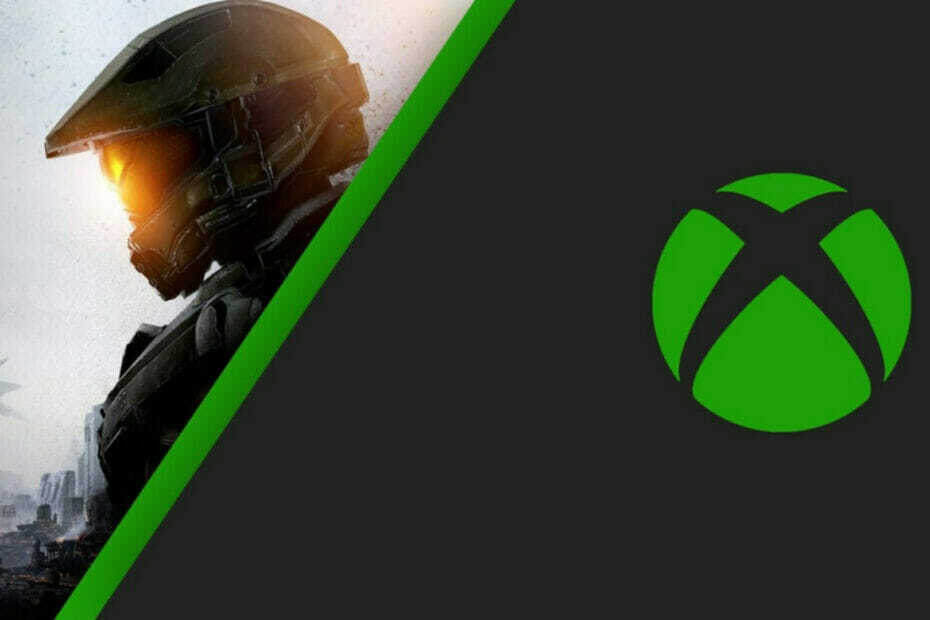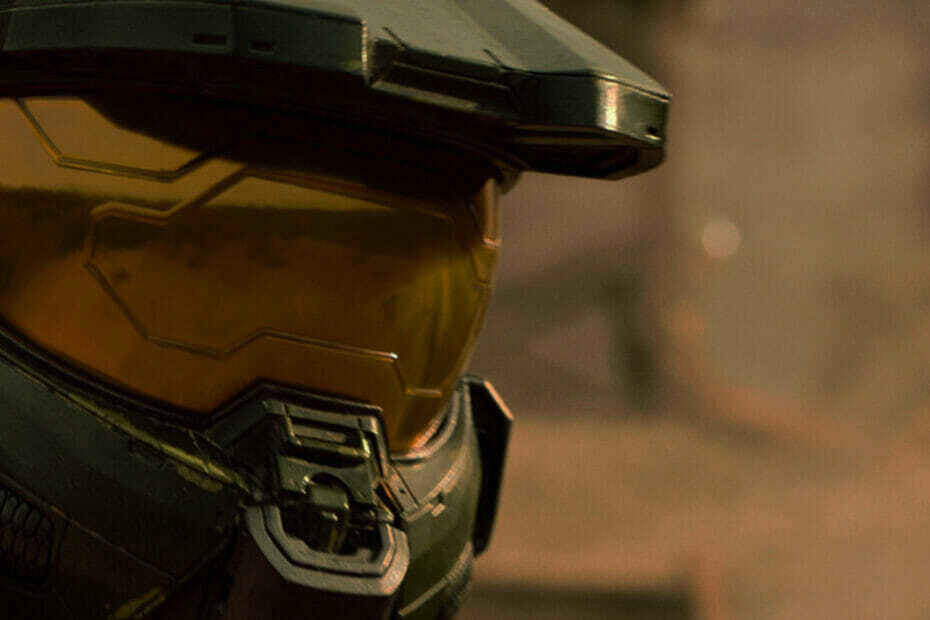यह सॉफ़्टवेयर आपके ड्राइवरों को चालू रखेगा, इस प्रकार आपको सामान्य कंप्यूटर त्रुटियों और हार्डवेयर विफलता से सुरक्षित रखेगा। 3 आसान चरणों में अब अपने सभी ड्राइवरों की जाँच करें:
- ड्राइवर फिक्स डाउनलोड करें (सत्यापित डाउनलोड फ़ाइल)।
- क्लिक स्कैन शुरू करें सभी समस्याग्रस्त ड्राइवरों को खोजने के लिए।
- क्लिक ड्राइवर अपडेट करें नए संस्करण प्राप्त करने और सिस्टम की खराबी से बचने के लिए।
- DriverFix द्वारा डाउनलोड किया गया है 0 इस महीने पाठकों।
विंडोज 10 पर हेलो 2 की समस्याओं को ठीक करने के 3 तरीके
- अपना गेम और विंडोज ओएस अपडेट करें
- हेलो 2 को संगतता मोड में चलाएँ
- कम ग्राफिक्स सेटिंग्स का प्रयोग करें Use
विंडोज 10 नया ऑपरेटिंग सिस्टम है, और किसी भी अन्य नए ऑपरेटिंग सिस्टम की तरह पुराने सॉफ्टवेयर के साथ कुछ असंगति के मुद्दे होने चाहिए।
पुराने सॉफ़्टवेयर और संगतता समस्याओं की बात करें तो, कुछ उपयोगकर्ताओं ने बताया है कि वे Windows 10 पर हेलो 2 को सक्रिय नहीं कर सकते। आइए देखें कि हम इसे कैसे ठीक कर सकते हैं।
हेलो २ 2004 में जारी किया गया था, इसलिए 14 साल बाद जारी किए गए ऑपरेटिंग सिस्टम के साथ कुछ समस्याएं होने की उम्मीद है। वैसे भी, आपकी मदद करने के लिए यहां कुछ युक्तियां दी गई हैं।
विंडोज 10 पर हेलो 2 मुद्दों को ठीक करने के लिए कदम
समाधान 1 - अपना गेम और विंडोज ओएस अपडेट करें
हेलो 2 शुरू करने से पहले, सुनिश्चित करें कि आपका गेम नवीनतम पैच के साथ अप टू डेट है। Microsoft निकट भविष्य में हेलो 2 को अपडेट नहीं करेगा, लेकिन नवीनतम पैच होने से कोई हर्ज नहीं है ताकि आप किसी भी संगतता समस्या को कम कर सकें।
अपना गेम अपडेट करने के बाद, इसकी जांच करें नवीनतम विंडोज अपडेट. यदि Microsoft को से संबंधित कोई समस्या मिली है पुराना सॉफ्टवेयर, जैसे हेलो २, फिक्स विंडोज अपडेट में उपलब्ध होना चाहिए। तो, सुनिश्चित करें कि आपका विंडोज 10 अप टू डेट है.
ज्यादातर मामलों में इस प्रकार की समस्याओं को विंडोज 10 को अपडेट करके हल किया जाता है, और उपयोगकर्ताओं ने सकारात्मक परिणाम की सूचना दी है, इसलिए अपने विंडोज 10 को अपडेट रखना आपके हित में है।
समाधान २ - हेलो २ को संगतता मोड में चलाएँ
जैसा कि हमने पहले उल्लेख किया है, हेलो २ को २००४ में वापस रिलीज़ किया गया था, इसलिए यह बहुत पुराना खेल है। किसी भी पुराने सॉफ़्टवेयर की तरह, कभी-कभी इसे संगतता मोड में चलाने से मदद मिलती है। निम्नलिखित के लिए संगतता मोड में खेल शुरू करने के लिए:
- हेलो 2 शॉर्टकट पर राइट क्लिक करें और संदर्भ मेनू से गुण चुनें।
- जब गुण विंडो खुलती है तो संगतता टैब पर जाएं।

- इस प्रोग्राम को संगतता मोड में चलाएँ चेक करें > ड्रॉप डाउन सूची से Windows का एक पुराना संस्करण चुनें।
- परिवर्तनों को सहेजें और पुनः प्रयास करें।
यह सबसे अच्छा समाधान नहीं है, लेकिन यह कुछ मामलों में मदद कर सकता है, इसलिए इसे आज़माने में कोई हर्ज नहीं है।
- सम्बंधित: हेलो 6 मास्टर चीफ पर फोकस करेगा
समाधान 3 - निम्न ग्राफिक्स सेटिंग्स का उपयोग करें
चूंकि हम एक ऐसे गेम के बारे में बात कर रहे हैं जिसे 14 साल से अधिक समय पहले लॉन्च किया गया था, कम ग्राफिक्स सेटिंग्स का उपयोग करना जरूरी है। उदाहरण के लिए, आप 'रिड्यूस्ड कलर मोड' को इनेबल कर सकते हैं और गेम को कम रेजोल्यूशन पर चला सकते हैं।
ऐसा करने के लिए, गुण विंडो पर लौटें, और 'कम रंग मोड' चुनें। यदि संभव हो, हेलो 2 को 640×480 रिज़ॉल्यूशन पर लॉन्च करें।
इसकी सेटिंग्स को बदलने के लिए सभी आवश्यक अनुमतियों के लिए गेम को एक व्यवस्थापक के रूप में चलाने के लिए मत भूलना।
ज्यादातर मामलों में, सबसे अच्छा तरीका आधिकारिक विंडोज अपडेट की प्रतीक्षा करना है जो किसी भी असंगति के मुद्दों को ठीक करना चाहिए। इसलिए सुनिश्चित करें कि आप अपने विंडोज को अपडेट रखें।
संबंधित पोस्ट चेक आउट करने के लिए:
- लेफ्टिनेंट कर्नल मॉर्गन किन्सानो हेलो वार्स 2 में एक ऐड-ऑन लीडर के रूप में आता है
- मूल हेलो वार्स स्टीम के माध्यम से पीसी तक जाता है
- आम हेलो वार्स 2 को कैसे ठीक करें त्रुटियों को स्थापित करें